win10看电脑显卡功耗在哪里 win10如何查看显卡性能功耗
更新时间:2023-05-26 15:43:12作者:runxin
我们都知道,显卡作为win10电脑中重要的组成部分之一,很多用户在购买电脑时也都会查看当前显卡天梯图来了解性能状况,可是很少有用户会了解自己win10电脑显卡的性能功耗问题,对此win10看电脑显卡功耗在哪里呢?接下来小编就来教大家win10查看显卡性能功耗操作方法。
具体方法:
1、首先找到电脑上安装的鲁大师软件。
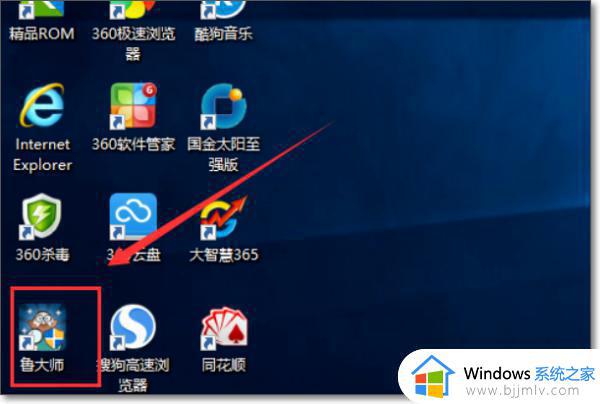
2、然后点击硬件检测选项卡。
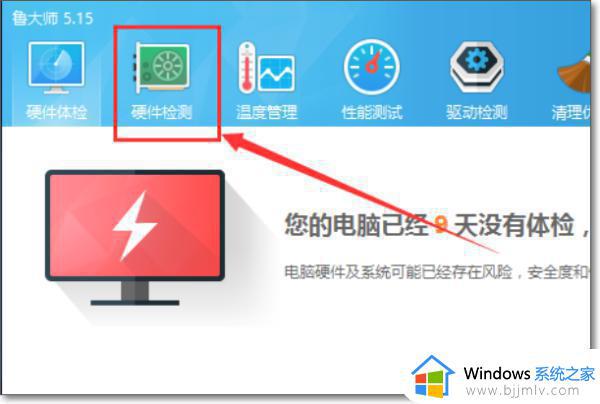
3、点击功耗估算选项卡。
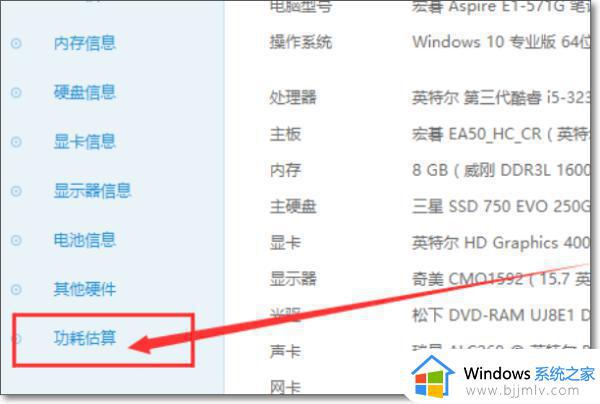
4、打开之后的样子如下。
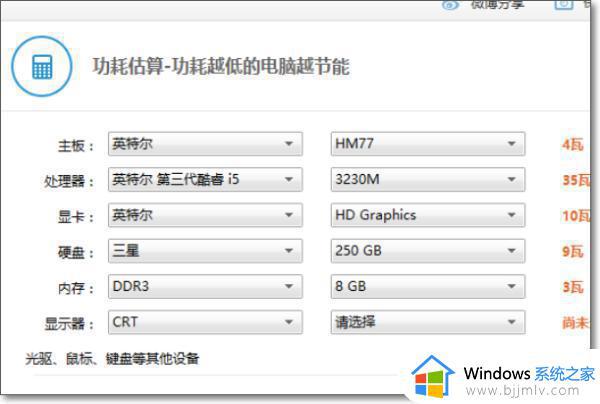
5、右边有下拉菜单,可以选择电脑各部分的配置。一般是自动选择的!
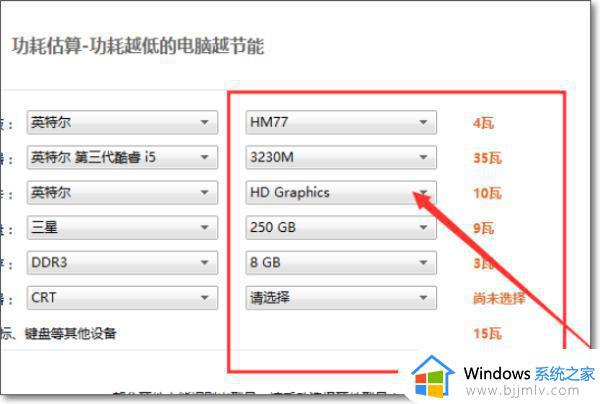
6、即可查询电脑显卡的功耗,完成效果图。
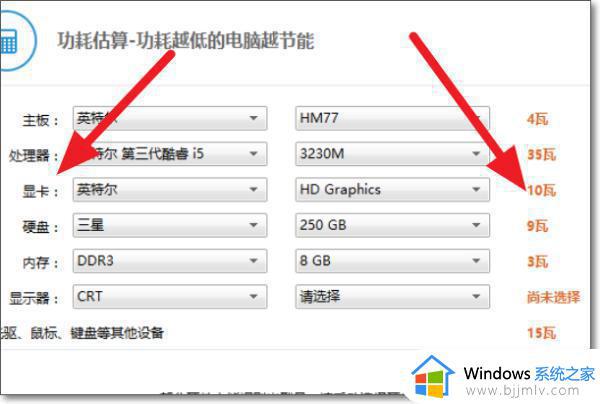
上述就是小编告诉大家的关于win10查看显卡性能功耗操作方法了,有需要的用户就可以根据小编的步骤进行操作了,希望能够对大家有所帮助。
win10看电脑显卡功耗在哪里 win10如何查看显卡性能功耗相关教程
- win10怎么查看电脑显卡型号 win10电脑显卡在哪里看型号
- win10电脑怎么查看显卡配置 win10如何查看电脑显卡配置信息
- win10笔记本怎么看显卡 win10笔记本哪里查看显卡
- win10电脑显卡怎么看 win10系统如何查看显卡
- win10笔记本显卡在哪里看 win10笔记本看显卡步骤
- win10电池报告怎么看损耗程度 win10电池损耗报告查看教程
- win10查看电脑显卡 win10如何查显卡信息
- win10怎么限制cpu功耗 win10如何限制cpu功耗高低
- win10怎么查看自己电脑的显卡型号 win10如何查看电脑显卡型号参数
- win10如何查看电脑电源功率 win10怎么查看电源多少功率
- win10如何看是否激活成功?怎么看win10是否激活状态
- win10怎么调语言设置 win10语言设置教程
- win10如何开启数据执行保护模式 win10怎么打开数据执行保护功能
- windows10怎么改文件属性 win10如何修改文件属性
- win10网络适配器驱动未检测到怎么办 win10未检测网络适配器的驱动程序处理方法
- win10的快速启动关闭设置方法 win10系统的快速启动怎么关闭
热门推荐
win10系统教程推荐
- 1 windows10怎么改名字 如何更改Windows10用户名
- 2 win10如何扩大c盘容量 win10怎么扩大c盘空间
- 3 windows10怎么改壁纸 更改win10桌面背景的步骤
- 4 win10显示扬声器未接入设备怎么办 win10电脑显示扬声器未接入处理方法
- 5 win10新建文件夹不见了怎么办 win10系统新建文件夹没有处理方法
- 6 windows10怎么不让电脑锁屏 win10系统如何彻底关掉自动锁屏
- 7 win10无线投屏搜索不到电视怎么办 win10无线投屏搜索不到电视如何处理
- 8 win10怎么备份磁盘的所有东西?win10如何备份磁盘文件数据
- 9 win10怎么把麦克风声音调大 win10如何把麦克风音量调大
- 10 win10看硬盘信息怎么查询 win10在哪里看硬盘信息
win10系统推荐